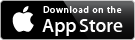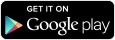Használati útmutató ACSI Great Little Campsites alkalmazás
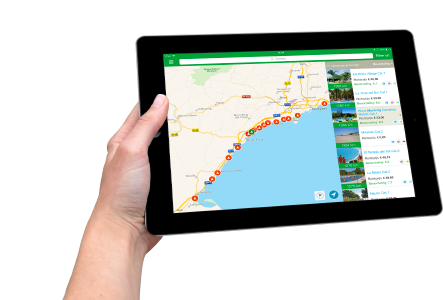
Az ACSI Great Little Campsites alkalmazás a kicsi, hangulatos, az Ön igényeinek megfelelő kempingek keresésében segít. Internet kapcsolat nélkül is használható. Ily módon, a kempinginformáció mindig és mindenütt rendelkezésre áll.
Használati útmutató
1. Az alkalmazás letötése
Az alkalmazás az Apple App Store-ból (iPhone-ra és iPad-re) és a Google Play-ből (Android operációs rendszerrel működő tabletekre) tölthető le. Nézze meg előbb, hogy készüléke erre alkalmas-e. A beállításoknál tudja megnézni készüléke operációs rendszerének verziószámát. Az alkalmazás ugyanis iOS 7 (és magasabb) operációs rendszerrel működő iPhone 4 (és magasabb) és iPad 2 (és magasabb) készülékekre alkalmas, okostelefonok és tabletek esetében pedig 4-es vagy annál magasabb verziószámú Android operációs rendszerre. Ha nem találja az alkalmazást a Google Play-ben vagy az Apple App Store-ban, akkor az Ön mobil készüléke sajnos nem alkalmas ennek az alkalmazásnak a használatára.
Próbálja ki ingyen az ACSI Great Little Campsites alkalmazást a Dordogne környékén kiválasztott 25 kempinggel. Ezután megvásárolhatja a mind a 2018 kemping adatait tartalmazó csomagot, € 2,99-ért. Ezzel Ön egy éves hozzáférést vásárol meg. Az adott évben ingyenes frissítések állnak rendelkezésre.
2. Kezdés
Nyissa meg az alkalmazást saját készülékén. Az indítás némi időbe telhet. Ezután Ön egy térképet fog látni, a Dordogne környékén kiválasztott 25 kempinggel. A menün keresztül, a „Vásárlás és feloldás” pont alatt vásárolhatja meg az információt.
Nyomja meg a kiválasztott országcsomagot. Lépjen be saját Apple App Store vagy Google Play belépési adataival. Nincs még számlája? Regisztráljon akkor először az Apple App Store-ban vagy a Google Play-ben.
Vagyis, Ön az Apple App Store-on vagy a Google Play-en keresztül fizet, és nem közvetlenül az ACSI-nak. Ez a módszer kipróbált és biztonságos.
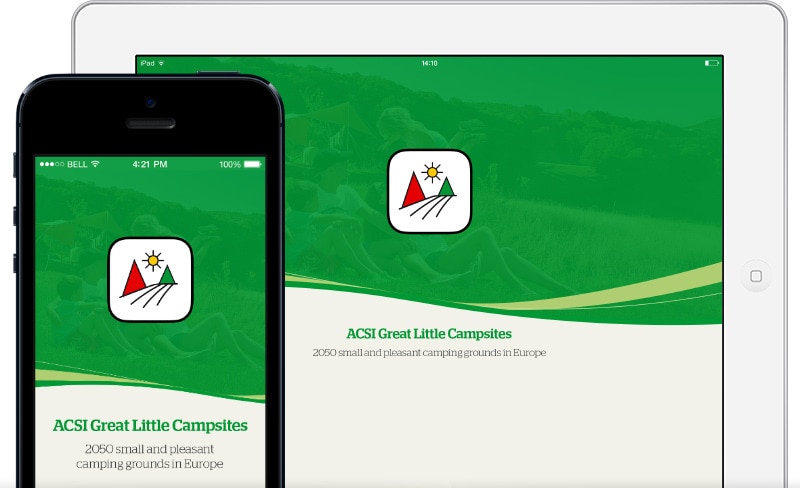
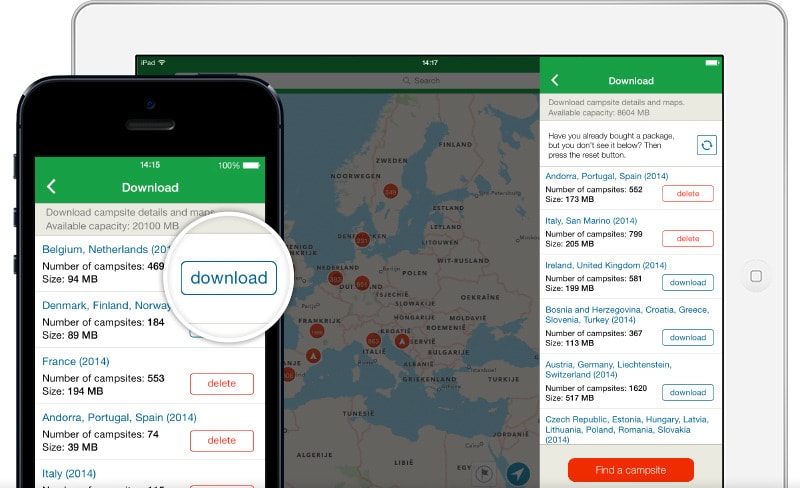
3. A kempinginformáció letöltése
A „Letöltések” alatt találhatók a megvásárolt országcsomagok. Itt lehet az országcsomagokat letölteni, törölni és ismét letölteni. Itt állíthatja be azt is, hogy az adatokat SD-kártyára, vagy a készülékre kívánja-e menteni.*
Természetesen több csomagot is letölthet, a letöltéseket eltávolíthatja, vagy ismét leöltheti. Ha egyszer kifizette a csomag árát, akkor már nem kell érte újra fizetnie.
A letöltéshez a készülékének kapcsolatban kell lennie az internettel. Érdemes az adatokat indulás előtt, saját, stabil wifi-kapcsolattal letölteni.
Megvan a kívánt csomag? Nyomja meg akkor a „Kemping keresése” gombot.
* Csak Android 4.4-től használható.
4. A térkép
Bekapcsolta készülékén a „helyzet-meghatározás” funkciót? Akkor tudni fogja az alkalmazás, hogy Ön éppen hol tartózkodik. Az Ön helyzetét kék pont jelzi a térképen. Listás kijelzés esetén az Önhöz legközelebb lévő kempingeket fogja látni. A jobb alsó sarokban lévő kis irányzékkal tudja ismét középre állítani helyzetét a térképen.
Ön a tartózkodási helyét kézzel is beállíthatja. Ha például a „helyzet-meghatározás” ki van kapcsolva, vagy ha egy másik hely közelében keres kempinget. Ehhez a kis zászlót tudja használni. Nyomjon rá, és helyezze a térkép kívánt pontjára. Majd nyomja meg a „pipát” a zászló rögzítéséhez. Eltávolítani a keresztre kattintással lehet.
A térképet ujjaival tudja nagyítani és kicsinyíteni. Ha meg szeretne nézni egy adott kempinget, nyomja meg a sátort. Ekkor a kis sátor kék lesz, a kiválasztott kemping pedig megjelenik a listában.
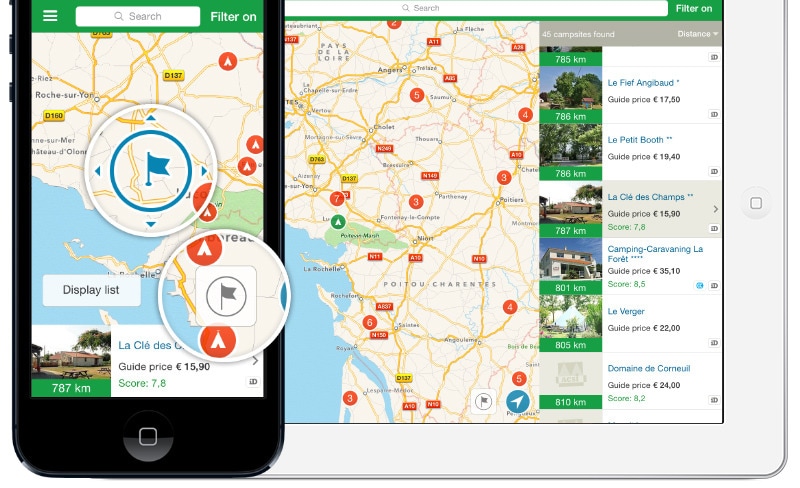
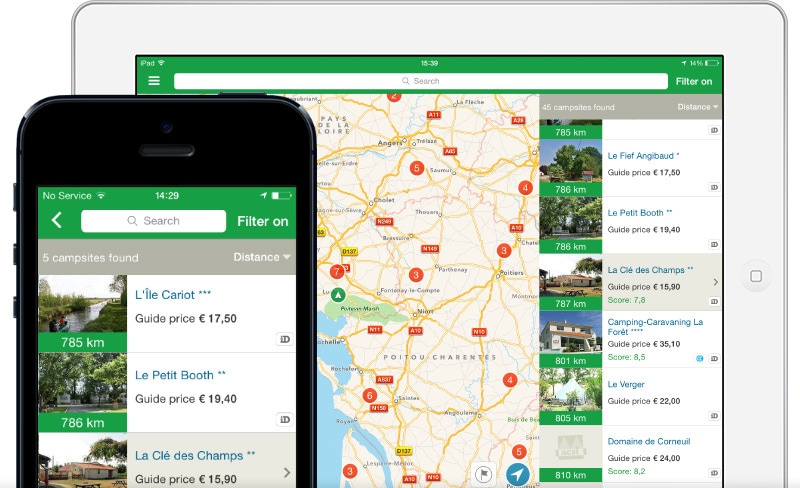
5. Listás megjelenítés
A listás megjelenítésnél az Önhöz legközelebb lévő kempingeket látja. Ez a leválogatás alapból "Ajánlott" beállításon áll. Ön másik leválogatási szempontot is megadhat; pl. távolság (légvonalban), értékelés vagy ár szerint.
Szeretne részletes kempinginformációt? Nyomja meg az egyik kempinget a listában. Ekkor először megjelenik a kemping a térképen, a kis kék sátorral. Ha még egyszer megnyomja, akkor az alkalmazás átviszi Önt a részletes információkhoz.
6. Keresés
A térkép fölött látható egy nagyító. Ha azt megnyomja, megjelenik egy képernyő, ahol Ön be tud írni egy keresőszót (pl. kemping neve, régió, helységnév). Megnyomhatja a megjelenített országok egyikét is.
Ha beír egy keresőszót, akkor három fül fog megjelenni, amelyek segítségével tovább pontosíthatja az eredményt: Kempingek, Helység, illetve Ország/Régió. Ezután nyomja meg a kapott eredményt, és az meg fog jelenni a térképen.
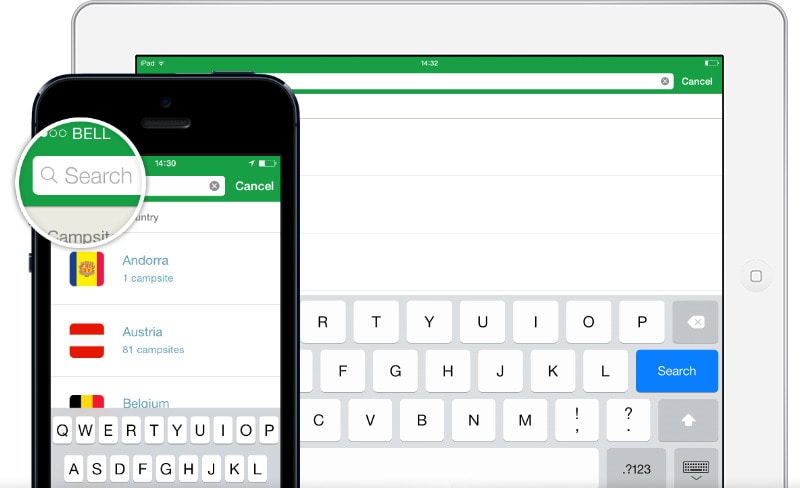
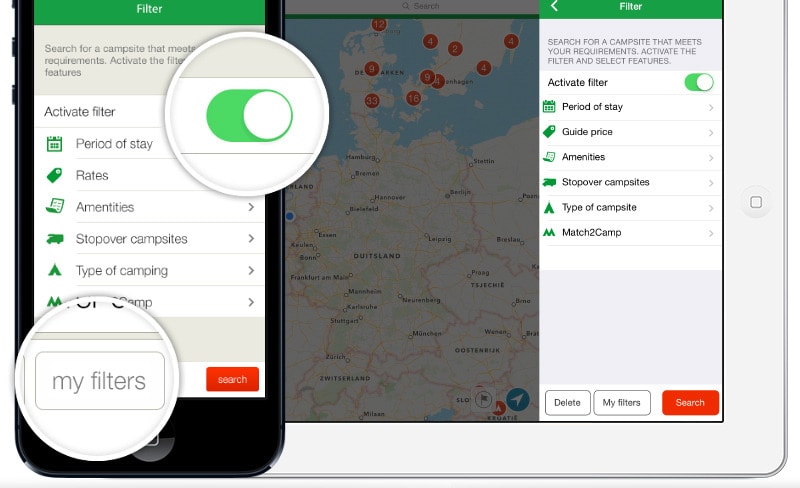
7. Szurõk
Kempinget szűrők segítségével is kereshet, amelyekben beállíthatja igényeit és preferenciáit. Ehhez először aktiválnia kell szűrőt, a csúszó gomb „be” pozícióra állításával. A „Keresés” megnyomásával visszatér a térképre, és látja a beállított szűrők eredményét. Ha nem szeretne szűrőt használni, állítsa „ki” pozícióba a csúszó gombot.
Az Ön által beállított szűrőket a „Szűrőim” menüpontban láthatja viszont. Itt törölni is tudja valamelyik szűrőt, ha hosszabb ideig nyomva tartja. Szeretné egyszerre törölni mindegyik szűrőt? Használja akkor a „Törlés” funkciót. Az alkalmazás megjegyzi az Ön által beállított szűrőket. Ez praktikus lehet a későbbi keresésekhez.
Figyelem! Ha Ön aktiválja a szűrőt, ez befolyásolni fogja a „szabad keresés” alapján kapott eredményeket is.
8. Kempinginformáció
Minden kemping részletes információkkal rendelkezik, amely áttekinthetően megjelenik egy külön oldalon.
Hozzáadhat egy kempinget kedvenceihez a szív megnyomásával. Ha megnyomja az autó szimbólumot, megjelenik a kemping címe, és megtervezheti az útvonalat. Ehhez használhatja a Google Maps vagy az Apple Maps térképeit, vagy saját navigációs mobil alkalmazását.Ön ilyenkor ideiglenesen elhagyja az ACSI alkalmazást, de az a háttérben továbbra is aktív marad.
Egyes kempingek saját weboldala is meglátogatható. Minden kempingnek küldhető e-mail, vagy felhívható, ha mobil készüléke ezt lehetővé teszi. Figyelem: az Ön e-mailje egyenesen a kempinghez megy, nem az ACSI-hoz. Ily módon mi nem tudjuk befolyásolni a kemping válaszát.
Az „Általános” fül alatt a kemping általános adatai találhatók, mint pl. a nyitvatartási időszak, a tengerszint feletti magasság és a férőhelyek száma. A többi fül alatt megtekintheti a szolgáltatásokat, és elolvashatja más kempingezők véleményét. Ön is adhat kempingértékelést. Ha éppen nincs internet kapcsolata, akkor az alkalmazás tárolja az értékelést, és akkor küldi el automatikusan, amikor ismét van kapcsolat.
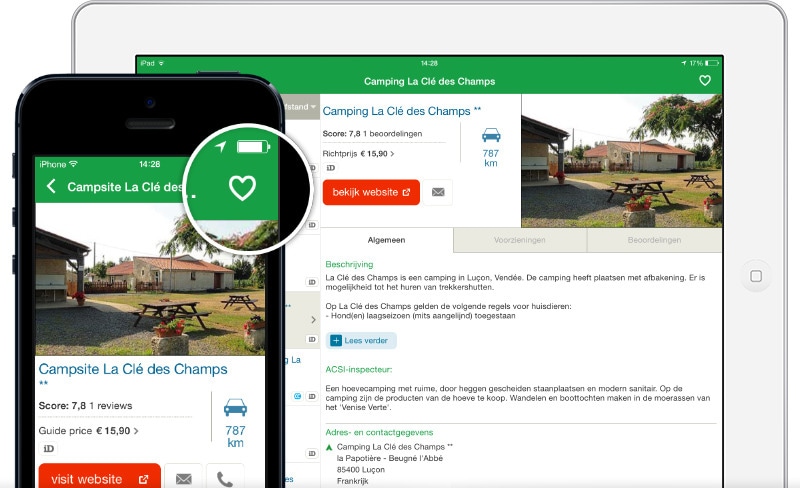
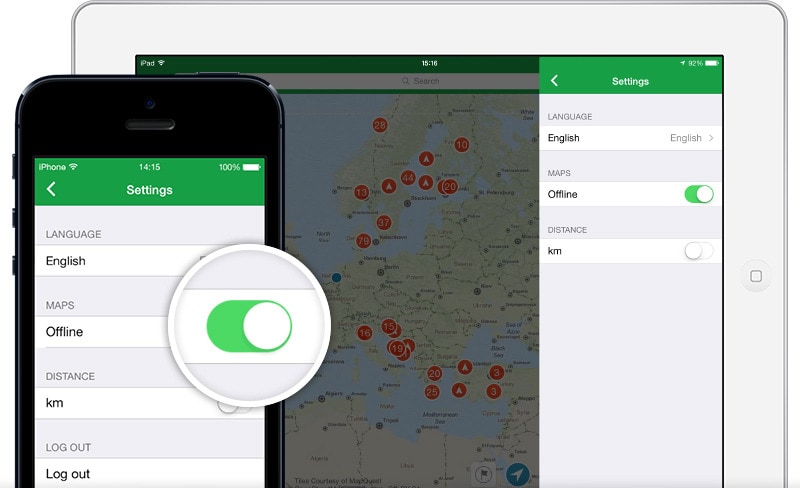
9. Beállítások
A „beállítások” menüpontban tudja megadni az alkalmazás használatára vonatkozó preferenciáit. Itt lehet beállítani a nyelvet, hogy a távolságok mérföldben vagy kilométerben jelenjenek-e meg, és megadhatja, hogy a térképeket „offline” vagy „online” üzemmódban szeretné-e használni. Ha Önnek valahol nincs internet kapcsolata, akkor automatikusan az offline térképek jönnek fel.
10. Menü
A képernyő bal felső részén látható három vízszintes csík. Ha Ön ezt megnyomja, megnyílik a menü. Itt megnézheti és törölheti kedvenceit, kezelheti a letöltéseket (csomagokat), elolvashat egy rövid útmutatót, megtalálhatja a jelmagyarázatot, és visszajelzést küldhet nekünk a „Kapcsolatfelvétel” űrlapon keresztül.
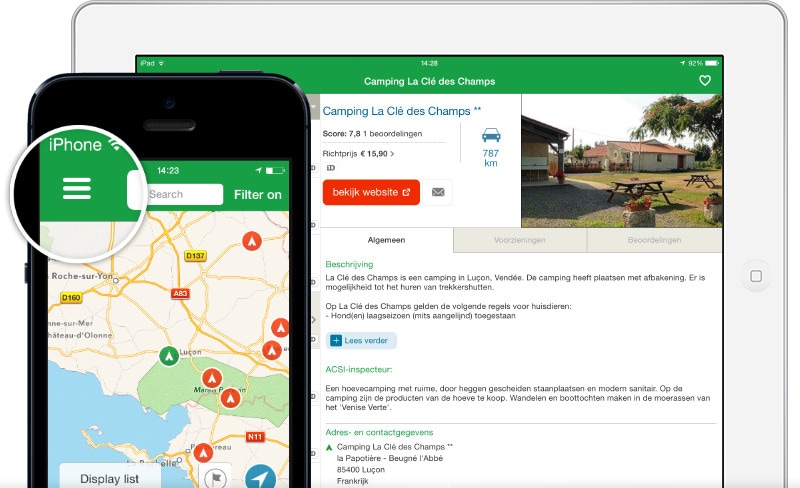
11. Kemping értékelése
Ön a mobil alkalmazáson keresztül is megírhatja kempingértékelését. Lépjen az értékelni kívánt kempinghez, és nyissa meg az „Értékelések” fület. Nyomja meg az „Értékelje ezt a kempinget” feliratú gombot, töltse ki az adatlapot, majd nyomja meg a „Küldés” gombot. Ezt akkor is megteheti, amikor éppen nincs internet kapcsolata. A kitöltött értékelő lap ugyanis megmarad, és automatikusan elküldésre kerül, amikor Ön internet kapcsolattal nyitja meg az alkalmazást. Kapni fog majd egy visszaigazoló e-mailt az értékelés megjelentetésére vonatkozó tájékoztatással.
12. Fontos tudnivalók
Az ACSI Great Little Campsites alkalmazás 2018 ellenőrzött kis kempinget tartalmaz. Ezek a kempingek legfeljebb 50 táborhellyel rendelkeznek.
Az alkalmazásban található kempinginformáció megváltozhat.
Amennyiben további kérdései vannak az alkalmazás megvásárlásával vagy használatával kapcsolatban, nézze meg előbb az ügyfélszolgálat gyakran feltett kérdései között.